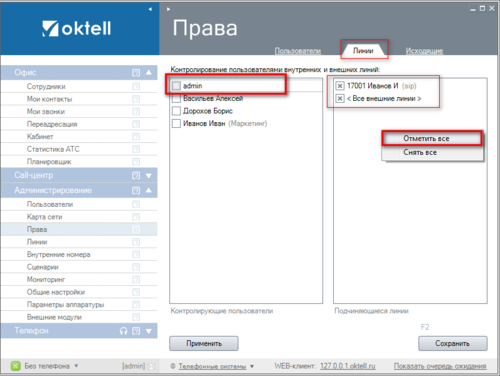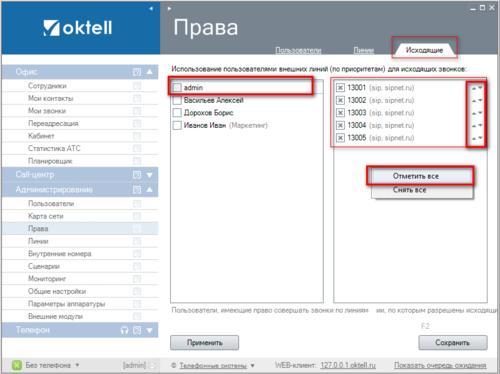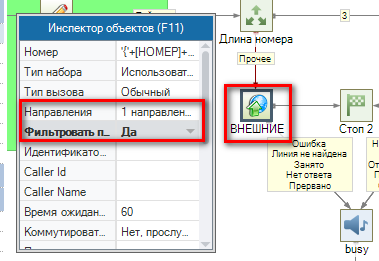Урок 4 Права
Права - модуль раздела Администрирование, отвечающий за контроль одних пользователей другими, а также за возможность совершения исходящих звонков через внешние линии.
Вкладка "Пользователи"
Контроль пользователей подразумевает под собой возможность просмотра статистики АТС и прослушивания записей разговоров подчиняющихся пользователей.
Права можно сразу определять при создании пользователя. На вкладке Пользователи располагается двунаправленная таблица.
Возможные действия:
- слева необходимо отметить одного контролирующего пользователя, справа пользователей, которые ему подчиняются.
- справа необходимо отметить одного подчиняющегося пользователя, слева пользователей, которые его контролируют.
Также вы можете пользоваться функциями "Отметить все" и "Снять все".
Чтобы настроить права на вкладке Пользователи:
1. Слева отметьте одного пользователя (в примере, admin) который будет контролировать
2. Справа отметьте пользователей (в примере, выделены все), которые будут ему подчиняться
3. Нажмите Сохранить, затем Применить.
Аналогично отмечаются все контролирующие пользователи у одного подчиняющегося.
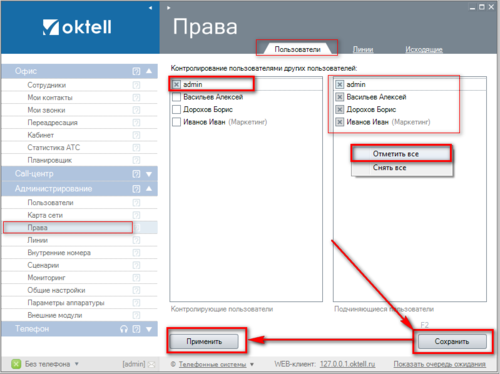
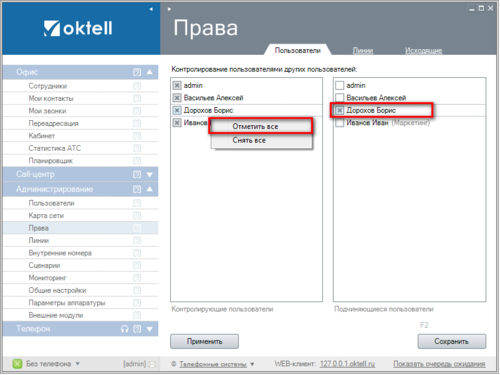
Вкладка "Линии"
Контролирование линии подразумевает под собой возможность просмотра статистики АТС и прослушивания записей разговоров, совершенных с подчиняющихся внутренних линий.
ВНИМАНИЕ: С помощью данной вкладки можно обойти систему контролирования пользователей (вкладка "Пользователи").
Внутренняя линия - это, фактически, устройство с помощью которого пользователи совершают звонки. Вы можете не контролировать самого пользователя, но можете контролировать устройство, с которого он совершает звонки. Естественно, если пользователь будет использовать другое устройство,на которое у вас нет прав, то прослушать записи разговоров с этого устройства не удастся.
На вкладке Линии работа происходит также, как и на вкладке Пользователи.
1. Слева отметьте одного пользователя (в примере, admin), который будет контролировать линии
2. Справа отметьте линии (в примере, выделены все), которые будут ему подчиняться
3. Нажмите Сохранить, затем Применить.
Аналогично отмечаются все контролирующие пользователи у одной линии.
Вкладка "Исходящие"
На данной вкладке можно установить права пользователя на использование различных внешних линий для совершения исходящих звонков, а также установить очередность вызова линий.
На вкладке Исходящие работа происходит аналогично предыдущим вкладкам
1. Слева отметьте одного пользователя (в примере, admin), которому будут выставлены права на линии
2. Справа отметьте линии через которые ему будет разрешено делать исходящие звонки. В примере, выделены все линии.
3. Выберите очередность вызова линии с помощью стрелок. Если самая верхняя линия будет занята, то Oktell инициирует звонок через следующую линию по порядку. В примере очередность следующая, 13001 -13002 - 13004 -13005 -13003.
4. Нажмите Сохранить, затем Применить.
Аналогично отмечаются все пользователи, которые могут звонить через определенную линию.
ВНИМАНИЕ: Чтобы использовать выставленные права, в компонентах "Переключение на внешний номер" (в IVR сценарии) необходимо указать в свойстве "Фильтровать по правам" значение "Да" (фильтроваться по правам будут только те линии, которые указаны в свойстве "Направления" этого компонента)
ВНИМАНИЕ: При добавлении сотрудника, вам придется указать все права на контроль/подчинение этого сотрудника, а также выставить его права на исходящие.
Как вариант, разграничить использование линий также можно с помощью сценариев.
Поздравляем! Теперь вы научились распределять права между пользователями. Можете переходить к следующему уроку.
Техническая документация: Права
Вопросы и задания
- Зачем нужны права?
- Как выставить права на пользователя?
- Почему может не отображаться статистика АТС?
- Установите права на пользователей, внешние и внутренние линии для вашей системы.